与某些专为 Windows 操作系统设计的应用程序不同,在 Mac OS X 上下载的大量应用程序可以轻松卸载。 你可以 卸载 AutoCAD 在Mac上, 例如。 AutoCAD for Mac 已成为为OS X 计算机系统添加功能的第三方软件,并已被Mac 用户广泛使用。
此外,与通过仅单击应用程序箱中的徽标来安装软件不同,删除 AutoCAD for Mac 只需要另一个基本的拖放到垃圾箱目录中即可。 安装 AutoCAD for Mac 后,它会在各种位置生成文件夹。
内容: 第1部分。什么是AutoCAD?第 2 部分。如何从 Mac 手动删除 AutoCAD?第 3 部分。 为什么在 Mac 上卸载 AutoCAD 如此困难?第 4 部分。 在 Mac 上自动卸载 AutoCAD部分5。 结论
第1部分。什么是AutoCAD?
通常,卸载后,包括软件支持文件和首选项文件在内的各种额外文件主要保留在硬盘驱动器上 AutoCAD中 在 Mac 上完全来自 App 文件夹,以防万一用户希望再次重新安装它以备下次使用。 但是,如果您想真正完全删除 AutoCAD for Mac 甚至可能节省更多空间,用户必须删除其几乎所有功能。 只需继续阅读这篇文章,即可了解如何正确卸载 AutoCAD。
AutoCAD 是一个非常好的生成二维和三维图形设计的平台。 此外,该应用程序允许开发人员比用手更快地生成设计,并包括许多快速、方便和有用的功能,包括复制/粘贴。 AutoCAD 主要用于城市规划师、项目经理、平面设计师、工程师、建筑师等领域。 不幸的是,这对于没有经验的 CAD 设计师来说不是很人性化。

考虑到其功能,有时您可能需要在 Mac 上重新安装或卸载 AutoCAD。 如果您在使用 AutoCAD 时经常遇到困难,或者可能只是需要一个应用程序 CAD 程序,请使用此简要指南了解如何手动或自动卸载 Mac 上的 AutoCAD。
第 2 部分。如何从 Mac 手动删除 AutoCAD?
要真正完成卸载 AutoCAD,您必须删除应用程序及其大部分相关系统组件。 消除已卸载程序的部分是非常重要的一步,您确实应该继续确保您的 Mac 干净,甚至避免糟糕的性能。
考虑一下您通常会在计算机上安装多少个程序,然后由于各种原因将其卸载。 几乎所有这些程序都会生成系统文件,这些文件或多或少需要很大一部分存储空间。 一旦您甚至不删除这些文件,那么它们实际上只是占用空间。 现在,这是在 Mac 上卸载 AutoCAD 的方法。
用户也可以使用 AutoCAD 通常提供的卸载工具包卸载 AutoCAD 程序:
- 只需进入 Mac,然后打开 Launch Pad。
- 打开 Launch Pad 后,打开并选择 Launch Remove AutoCAD 2022.app。
- 按照给出的说明继续操作。 如果您遇到系统安全问题,只需输入密码即可访问。
- 删除在卸载软件后会留下的任何剩余 AutoCAD 垃圾。 现在启动位于菜单中的Finder,这些残留文件经常被删除到Finder中,因此通常存在大量未显示在那里的残留文件。 然后在 Go 上选择,然后进入。 然后,前往库,直到到达 Autodesk。
- 像这样浏览每一个文件夹,找到几乎所有剩余的 AutoCAD 组件。
- 现在,开始将与 AutoCAD 相关的剩余文件拖到废纸篓中,然后转到清空废纸篓。
- 要真正完成从 Mac 卸载 AutoCAD,您需要重新启动它。
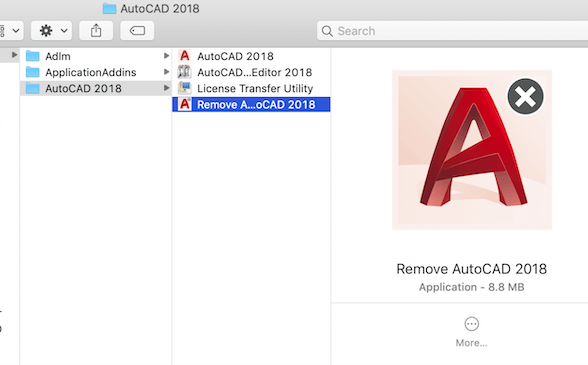
第 3 部分。 为什么在 Mac 上卸载 AutoCAD 如此困难?
毫无疑问,在 Mac 设备上删除或卸载应用程序似乎比在 Windows 计算机上更简单、更基本要困难得多。 Mac 设备没有用于应用程序和软件的官方内置卸载程序,与 Windows 不同,Windows 具有用于其应用程序和内容的官方内置卸载程序。
除此之外,一旦您在 Mac 上卸载应用程序,卸载过程中可能会留下几个或大量的残留和剩余文件,有时这些残留/剩余文件可能在卸载后损坏。 此外,对于刚开始手动操作甚至可能完全清除所有残留物的用户来说,这似乎也有点耗时,甚至更加困难。
第 4 部分。 在 Mac 上自动卸载 AutoCAD
无论您只是想减少删除 AutoCAD for Mac 的精力和时间,还是在将所有内容擦除到垃圾箱时遇到困难,如果您真的不确定哪些文件夹甚至文件与 AutoCAD for Mac 对应,您都可以使用第三方卸载程序以帮助您完全处理相关文件。
PowerMyMac's App卸载程序 是一个应用程序卸载程序,用于在 Mac 上卸载应用程序。 这些应用程序卸载程序是一个方便的工具,只需单击几下即可完全卸载程序及其相关文件(卸载应用程序的教程).
您可以通过一个接一个地搜索与应用程序相关的文件来节省时间。 查看此工具在卸载不必要或不相关的应用程序方面的效率:
- 从我们的数据库中通过 UL Prospector 平台选择 App卸载程序 然后开始 SCAN 开始扫描已安装到 Mac 上的应用程序上的所有内容。
- 扫描程序完成后,其左上角确实会出现以下几个类别:已选择、未使用、所有应用程序和剩菜。
- 在列表或搜索栏中,查找 AutoCAD.app 或者直接输入AutoCAD。
- 因为该程序甚至不包含AutoCAD文件,所以一旦程序被卸载,就会有剩余文件,但真的不用担心,在搜索引擎中输入auto,然后 相关文件 将显示。 要彻底卸载 AutoCAD,请选择文件,然后点击 清洁.

同样,整个卸载过程可能只需要很短的时间即可成功完成,之后与 AutoCAD for Mac 关联的所有内容都将在您的 Mac 上完全删除。
部分5。 结论
本文为您提供了手动和自动两种方式来有效、轻松地在 Mac 上卸载 AutoCAD。此外,它们始终适用于 Mac 中的大多数程序。当您在删除不可接受的应用程序或程序时遇到困难,请不要害怕使用这种自动化工具,即 PowerMyMac 来修复和缓解您的问题并节省时间和精力。
我们还提供了一些关于为什么在 Mac 上卸载 AutoCAD 比在 Windows 上卸载 AutoCAD 困难/困难的见解,在 Windows 中您将阅读有关卸载过程的一些问题。 希望你度过了美好而美妙的一天。 快乐聆听!



